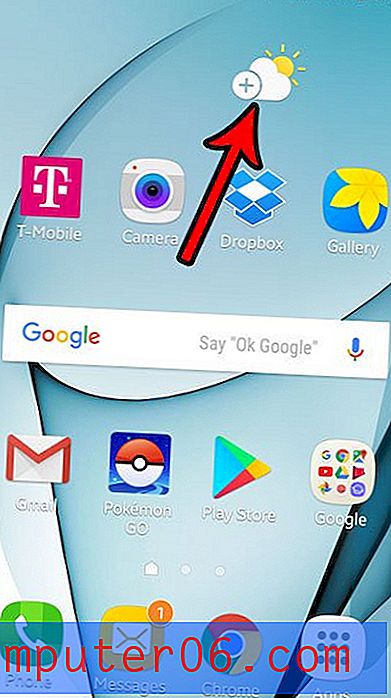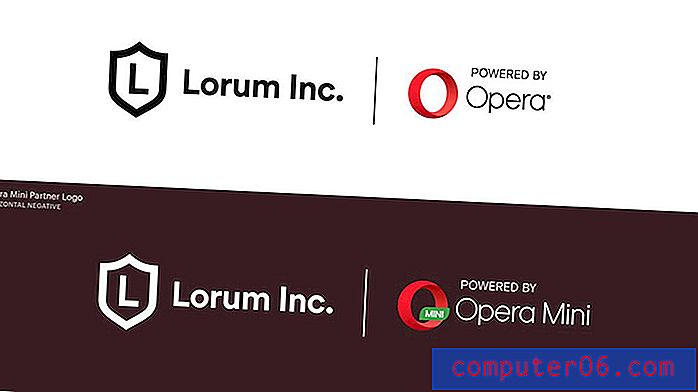Kuidas teha tekst iPhone 7-st tõeliselt suureks
Teksti suurus iPhone'is on sageli probleemiks iPhone'i kasutajatele, kellel on raskusi väikese teksti lugemisega. Vaikesuurus on sageli liiga väike ja seda, mida ma olen mitu korda pidanud tegema, näitan inimestele, kuidas iPhone'is teksti suurust suurendada.
Meie allolev juhend näitab teile, kuidas leida iPhone 7-st teksti suuruse liugur, nii et saate teksti suuremaks muuta. Ehkki olete varem kohandanud teksti suurust millekski suuremaks, on iOS 10-s mõni võimalus, mis võimaldab teil teksti väga suureks muuta.
Kuidas suurendada iPhone'i teksti suurust väga suureks
Selle artikli toimingud viidi läbi iPhone 7 Plus versiooniga iOS 10.2. Nende toimingute lõpuleviimisel saab iPhone, mis näitab eriti suurt teksti kohtades, kus seda muudatust mõjutatakse. See hõlmab selliseid kohti nagu e-kirjad ja kirjad. Kui leiate, et suurima teksti suuruse valimisel saadakse soovitud tekst veelgi suuremaks, võite alati sellesse menüüsse naasta ja valida ühe väiksema teksti valiku.
1. samm: avage seadete menüü.

2. samm: puudutage suvandit Üldine .
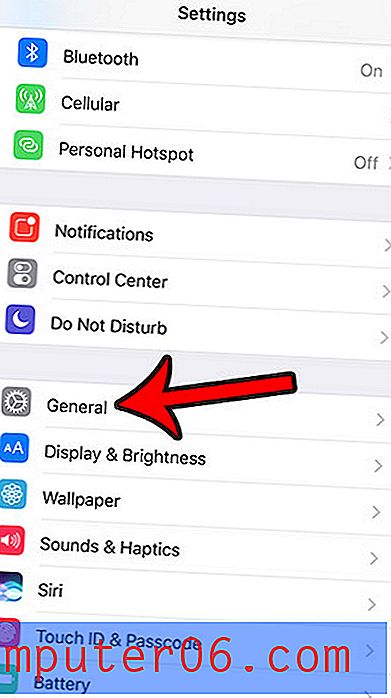
3. samm: valige hõlbustusvõimalus .
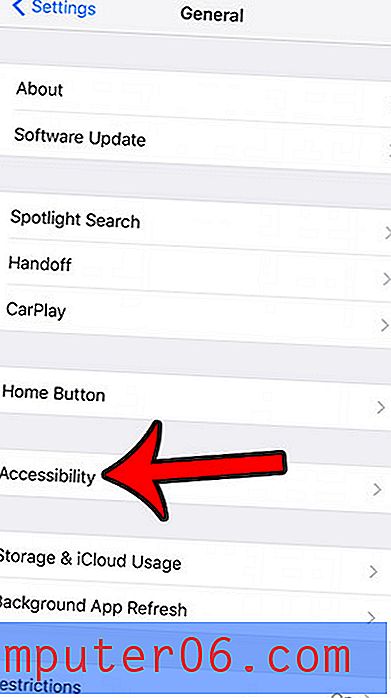
4. samm: puudutage suvandit Suurem tekst .
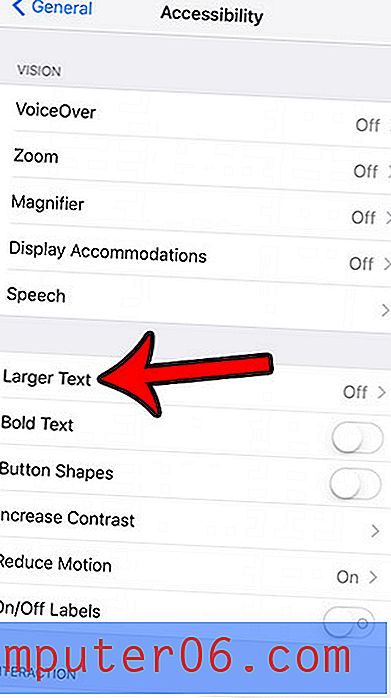
5. samm: Puudutage nuppu Suurematest juurdepääsetavuse suurustest paremal, seejärel liigutage liugurit paremale.
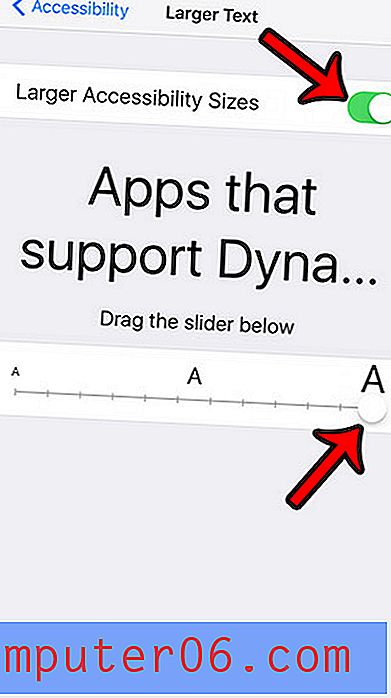
Nagu varem mainitud, võib see teksti suurus olla teie seadme realistlikuks kasutamiseks liiga suur. Sel juhul pöörduge tagasi sellesse menüüsse ja liigutage liugurit vasakule ja kui need teksti suurused on endiselt liiga suured, lülitage välja suvand Suuremad juurdepääsetavuse suurused ja reguleerige liugurit uuesti.
Kas teil on iPhone'is uute rakenduste, muusika või filmide jaoks ruumi vähe? Meie iPhone'is üksuste kustutamise juhend näitab teile seadme mitut asukohta, kus saate muuta sätteid ja kustutada teavet, mida te tõenäoliselt ei kasuta.